- gnulinux

Plasma 5 como Ubuntu
Ésta es la versión renovada de KDE como Unity. En ella veremos como hacer que Kubuntu 15.04 se parezca a Ubuntu, pero con toda la potencia del escritorio KDE. En esta versión he tenido que sacrificar el menú en la barra superior, puesto que están en transición desde el DBus Menu al GMenuModel (QMenuModel es la implementación KDE). Esperemos que pronto den soporte.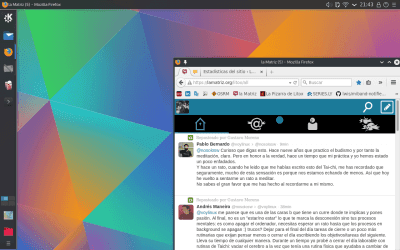
Una vez instalado Kubuntu 15.04 nos encontramos con el típico KDE que se parece a los Windows tradicionales. Vamos a subir arriba la barra principal, hacerla más estrecha. Poner un nuevo panel a la izquierda que se oculte automáticamente, esta opción se configura en preferencias del panel. Añadimos al panel lateral, el gestor de tareas de solo iconos. Con lo que podemos eliminar el gestor de tareas de la barra superior. Y añadimos el resto de plasmoides ya conocidos: paginador, papelera, mostrar escritorio y pasamos el lanzador de aplicaciones a la parte superior de ese panel, me gusta bastante como ha quedado con este tema y no he intentado instalar esta vez el Homerun.
Los botones de cerrar, minimizar y maximizar, se pueden cambiar a la izquierda en Preferencias >> Estilo de las aplicaciones >> Decoración de ventanas moviéndolos de sitio en la parte inferior.
En la barra superior vamos a añadir los widgets de Salir y Bloquear Sesión y con esto llegamos a la parte más complicada.
Vamos a instalar un plasmoide que se llama Active Window Control, que permite en Plasma 5 visualizar el título de la ventana activa y mostrar botones de cerrar y minimizar, es algo más configurable que el que tenía instalado para KDE 4, el problema es que la única forma que he conseguido de que funcione es compilarlo desde sus fuentes.
Estos son los pasos a seguir:
Instalamos dependencias para compilar. Esto instalará también en entorno de desarrollo QtCreator desde el que podemos modificar el plugin a nuestro gusto.
sudo apt-get install cmake extra-cmake-modules plasma-workspace-dev plasma-framework-dev build-essential qtcreator
Descargamos el código. git clone https://github.com/kotelnik/plasma-applet-active-window-control
Después compilamos e instalamos: cd plasma-applet-active-window-control cmake . make sudo make install
Y reiniciamos para que se apliquen los cambios. En este momento ya podremos meter el widget en nuestra barra superior. La podemos configurar con los botones a la izquiera como en Ubuntu o como más nos guste.
Por último vamos a hacer que las ventanas maximizadas no tengan barra de título. En esta versión de KDE hay que modificar el archivo ~/.config/kwinrc añadiendo esta opción: [Windows] BorderlessMaximizedWindows=true
Pero ya que estamos vamos a modificar el número de escritorios virtuales para que sean 4: [Desktops] Number=4
Y con esto ya tengo el escritorio configurado a mi gusto. Para cualquier duda tenéis los comentarios.